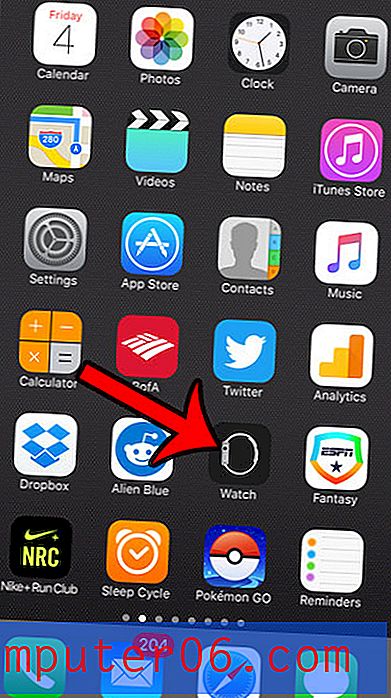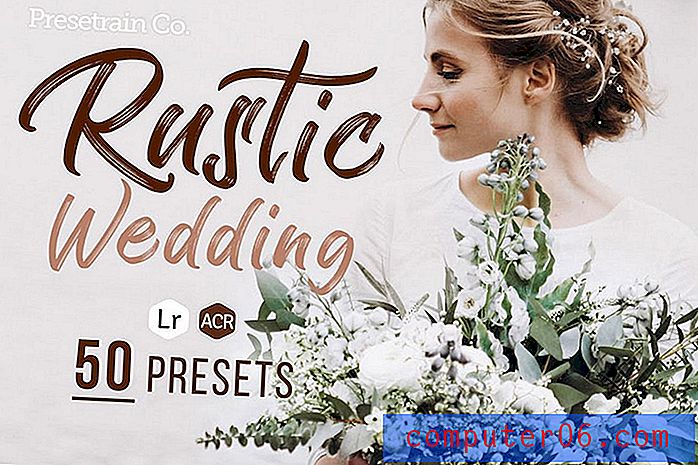Kā importēt slaidus no citas Google prezentācijas
Dažreiz jūs izveidosit prezentāciju pakalpojumā Google prezentācijas, kas ir līdzīga citai prezentācijai vai kuru varētu uzlabot, pievienojot jau izveidotu slaidu. Iespējams, ka jūs vilcināsities pārtaisīt darbu, kuru jau esat ievietojis, izveidojot oriģinālo slaidu, atstājot iespēju meklēt veidu, kā šo slaidu nokopēt un ievietot jaunajā prezentācijā.
Par laimi Google Slides ir rīks, kas ļauj importēt slaidus no esošajām prezentācijām uz pašreizējo. Mūsu apmācība zemāk parādīs, kā to izdarīt, lai jūs varētu atkārtoti izmantot vecos slaidus jaunajā slaidrādē.
Kā importēt slaidus Google prezentāciju prezentācijā
Šajā rakstā norādītās darbības tika veiktas pārlūka Google Chrome darbvirsmas versijā. Šajā rokasgrāmatā tiek pieņemts, ka jūsu Google diskā ir vismaz divas Google prezentācijas. Viena prezentācija, kurā vēlaties importēt slaidus, otra prezentācija, kurā ir slaidi, kurus vēlaties importēt.
1. darbība: pierakstieties savā Google diskā un atveriet prezentāciju, uz kuru vēlaties importēt slaidus.
2. darbība: loga augšdaļā noklikšķiniet uz cilnes Fails un pēc tam atlasiet opciju Importēt slaidus .

3. solis: atlasiet prezentāciju, kurā ir slaidi, kurus vēlaties importēt, pēc tam noklikšķiniet uz pogas Atlasīt .
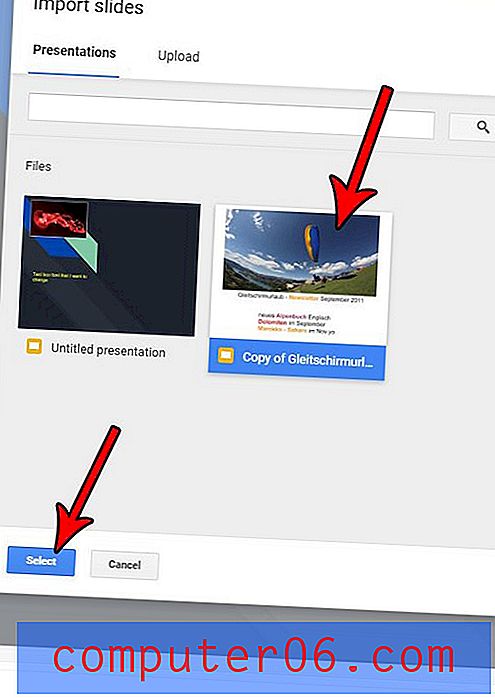
4. solis: noklikšķiniet uz slaidiem, kurus vēlaties importēt, pēc tam noklikšķiniet uz pogas Importēt slaidus . Ņemiet vērā, ka varat izvēlēties, vai saglabāt motīvu no sākotnējās prezentācijas, atzīmējot vai noņemot atzīmi no izvēles rūtiņas Saglabāt oriģinālo motīvu virs pogas Importēt slaidus.
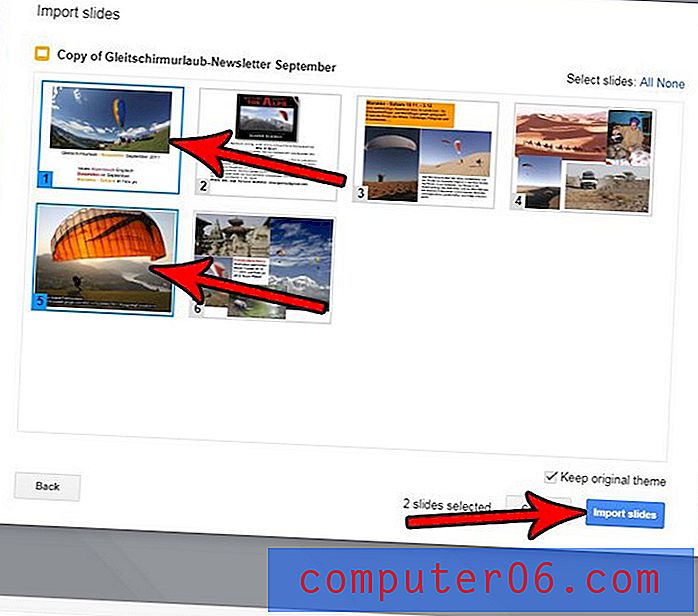
Slaidi tiks importēti jūsu prezentācijā pēc pašlaik atlasītajiem slaidiem. Slaidi var pārvietot uz citu prezentācijas vietu, noklikšķinot uz slaida un velkot to uz vēlamo vietu.
Vai vēlaties, lai jūsu slaidā būtu animācija vai efekts, pārejot uz nākamo? Uzziniet, kā pievienot pāreju pakalpojumā Google prezentācijas un piešķiriet tai nelielu papildu popularitāti.